Windows提示usb电涌怎么解决
- angryTom原创
- 2020-02-18 13:53:2138985浏览
如果你的电脑USB接口出现问题了,无法正常使用了,在Windows10系统下经常弹出一个“USB端口上的电涌”提示,出现这样的问题我们怎么来解决呢?下面我们来看看关闭USB接口错误提示的方法吧。
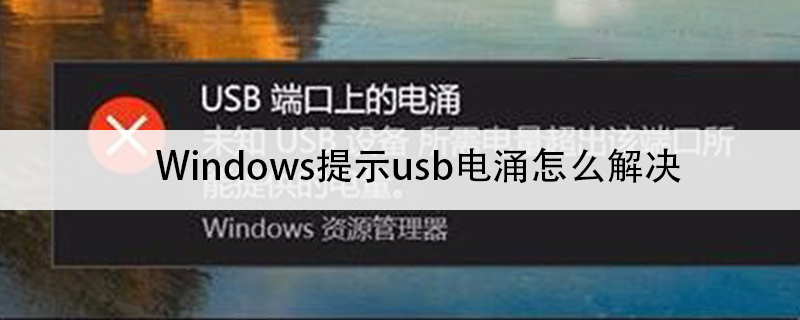
Windows提示usb电涌怎么解决
1、如果你的USB接口出现问题了,这时会在右下角经常弹出一个提示:USB端口的电涌
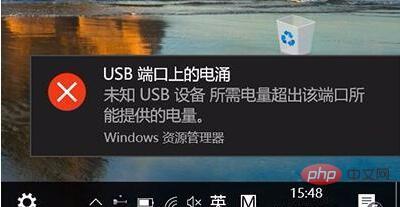
2、右键点击Windows10开始按钮,在弹出菜单中选择“设置”菜单项
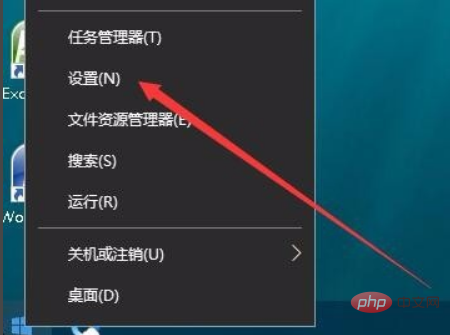
3、在打开的设置窗口中,我们点击窗口中的设备图标
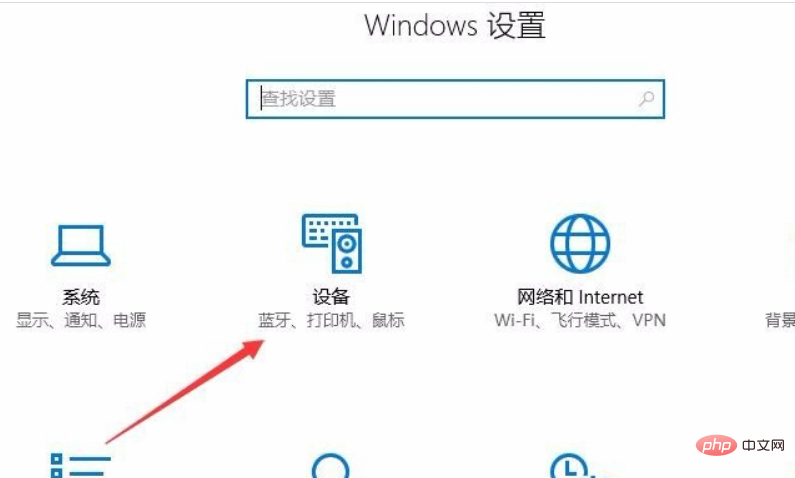
4、在设备窗口中,点击左侧边栏最下端的USB菜单项
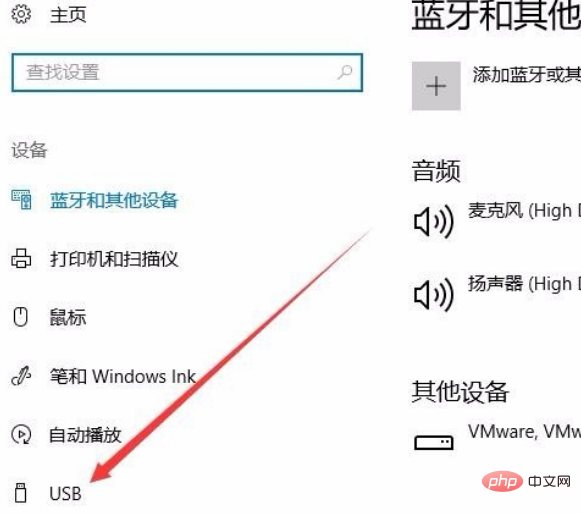
5、在右侧窗口中可以看到一项为“如果在连接到USB设备时出现问题,请通知我”菜单项,取消前面的勾选,最后点击确定按钮就可以了。
、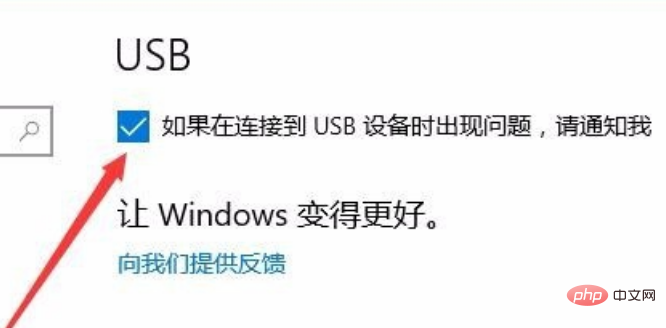
更多相关教程,欢迎关注PHP中文网!!
以上是Windows提示usb电涌怎么解决的详细内容。更多信息请关注PHP中文网其他相关文章!
声明:
本文内容由网友自发贡献,版权归原作者所有,本站不承担相应法律责任。如您发现有涉嫌抄袭侵权的内容,请联系admin@php.cn
上一篇:2020上海php培训哪家好?下一篇:vbox虚拟机安装教程

